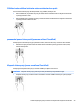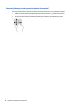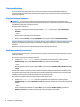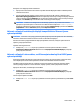User's Guide - Windows 10
Table Of Contents
- Vítejte
- Součásti
- Síťová připojení
- Připojení k bezdrátové síti
- Připojení ke kabelové síti
- Navigace na obrazovce
- Funkce zábavy
- Použití webové kamery (pouze vybrané produkty)
- Využití zvukového zařízení
- Funkce videa
- Připojení video zařízení pomocí kabelu VGA (pouze vybrané produkty)
- Připojení video zařízení pomocí kabelu HDMI (pouze vybrané produkty)
- DisplayPort (pouze vybrané produkty)
- Nalezení a připojení kabelových displejů pomocí funkce MultiStream Transport
- Nalezení a připojení bezdrátových displejů kompatibilních s Miracast (pouze vybrané produkty)
- Nalezení a připojení k obrazovkám, certifikovaným technologií Intel WiDi (pouze vybrané produkty)
- Řízení spotřeby
- Vypnutí počítače
- Nastavení možností napájení
- Použití úsporných režimů
- Použití napájení z baterie
- Použití externího zdroje napájení
- Zabezpečení
- Ochrana počítače
- Používání hesel
- Používání antivirového softwaru
- Používání softwaru brány firewall
- Instalace důležitých bezpečnostních aktualizací
- Použití softwaru HP Client Security (pouze vybrané produkty)
- Použití aplikace HP Touchpoint Manager (pouze vybrané produkty)
- Připojení volitelného bezpečnostního kabelu (pouze vybrané produkty)
- Použití čtečky otisků prstů (pouze vybrané produkty)
- Údržba
- Zálohování a obnovení
- Computer Setup (BIOS), TPM a HP Sure Start
- HP PC Hardware Diagnostics (UEFI)
- Technické údaje
- Výboj statické elektřiny
- Přístupnost
- Rejstřík
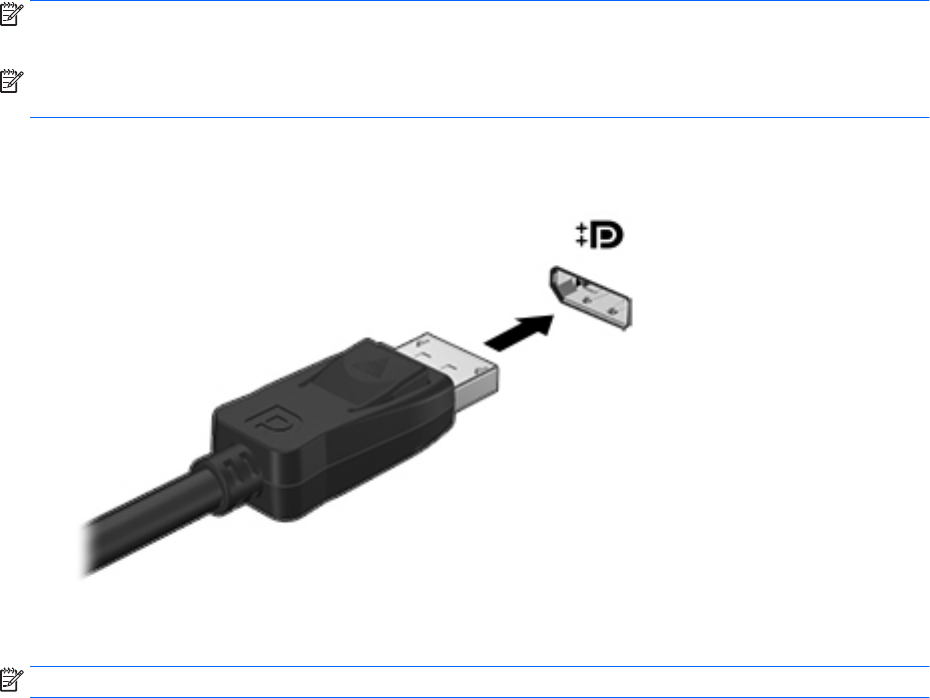
Vrácení přehrávání zvuků do reproduktorů počítače:
1. Klikněte pravým tlačítkem na ikonu Reproduktory v oznamovací oblasti v pravé části hlavního panelu a
potom klikněte na Zařízení pro přehrávání.
2. Na kartě Přehrávání klikněte na možnost Reproduktory.
3. Klikněte na položku Nastavit výchozí a poté klikněte na tlačítko OK.
DisplayPort (pouze vybrané produkty)
Port DisplayPort slouží k připojení počítače k doplňkovému obrazovému nebo zvukovému zařízení, jako je
televizor s vysokým rozlišením nebo jiné kompatibilní digitální či zvukové zařízení. Rozhraní DisplayPort
poskytuje lepší zobrazení než port pro externí monitor VGA a zlepšuje možnosti digitálního připojení.
POZNÁMKA: Pro přenos obrazového a/nebo zvukového signálu přes port DisplayPort potřebujete kabel
DisplayPort (nutno zakoupit zvlášť).
POZNÁMKA: K portu DisplayPort na počítači může být připojeno jedno zařízení DisplayPort. Informace
zobrazené na obrazovce počítače mohou být zároveň zobrazeny na zařízení DisplayPort.
Připojení obrazového nebo zvukového zařízení k portu DisplayPort:
1. Zapojte jeden konec kabelu DisplayPort do portu DisplayPort na počítači.
2. Druhý konec kabelu připojte k obrazovému zařízení a poté vyhledejte další informace v pokynech
výrobce zařízení.
POZNÁMKA: Při odebírání kabelu zařízení stiskněte západku konektoru a odpojte kabel od počítače.
Nalezení a připojení kabelových displejů pomocí funkce MultiStream Transport
MultiStream Transport (MST) umožňuje připojení několika kabelových zobrazovacích zařízení k počítači
připojením ke konektoru VGA nebo DisplayPort v počítači a také VGA nebo DisplayPort k rozbočovači nebo
externí dokovací stanici. Je možné je připojit několika způsoby v závislosti na typu grafického řadiče
nainstalovaného ve vašem počítači a tom, zda váš počítač je vybaven vestavěným rozbočovačem. Pro
zobrazení seznamu hardwaru nainstalovaného v počítači přejděte na Správce zařízení.
▲
Do vyhledávacího pole na hlavním panelu zadejte text správce zařízení a vyberte aplikaci
Správce zařízení. Zobrazí se seznam všech zařízení nainstalovaných v počítači.
Funkce videa 35